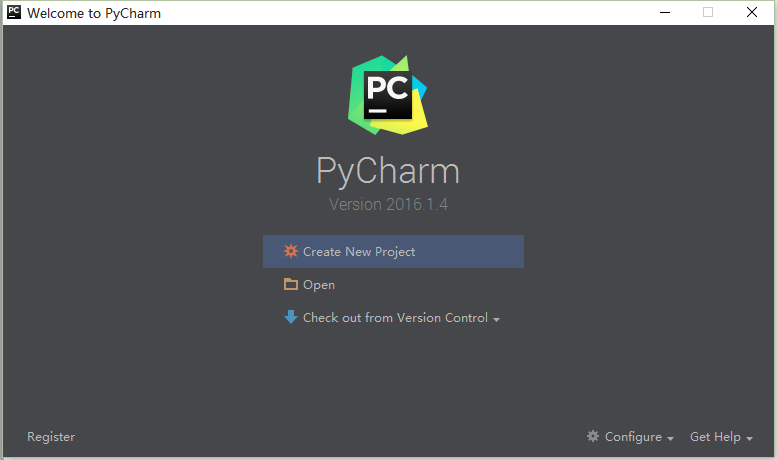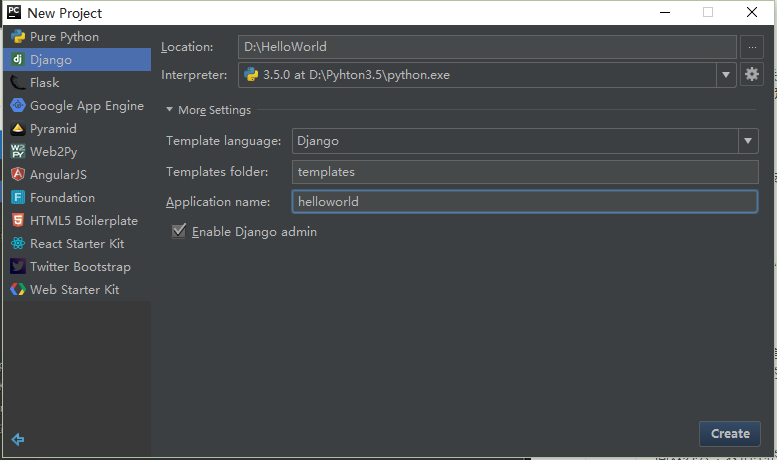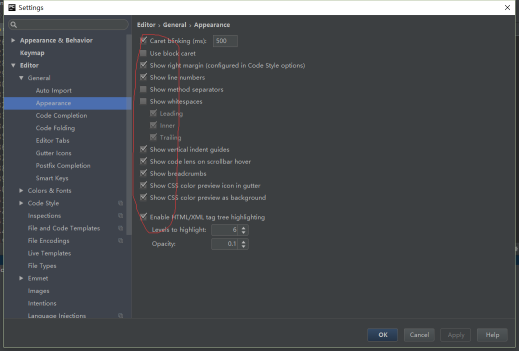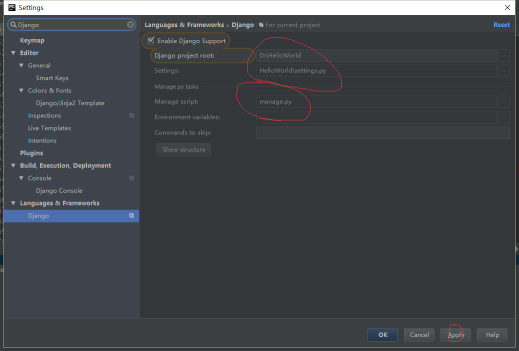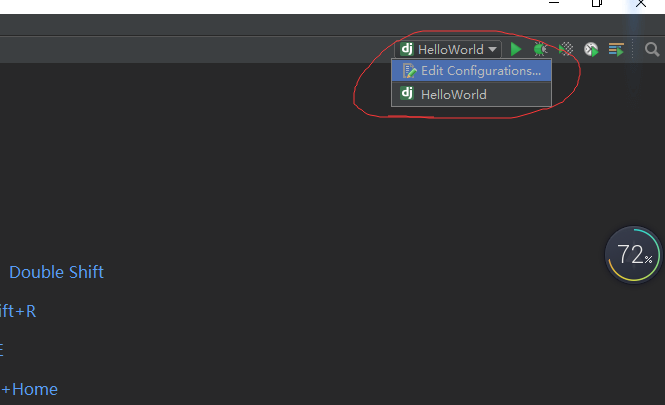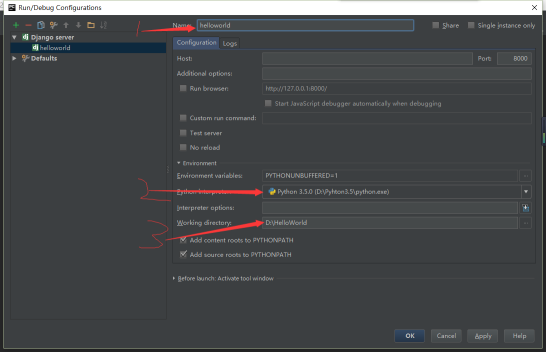如何使用Pycharm进行Python开
发布时间:2019-09-17 07:45:14编辑:auto阅读(2323)
如何使用Pycharm进行Python开发
开发Python的IDE有很多,比如Sublime text3, eclipse等,作为数聚传媒的研发人员,我最喜欢的还是使用Pycharm进行Python开发。
下面我简单介绍一下这款开发工具的安装和配置。(注:windows环境下)。
Pycharm的安装:
Pycharm的下载地址: http://www.jetbrains.com/pycharm/download/ ,下载分为专业版(收费)和社区版(免费), 专业版是完整功能,社区版属于轻量级俗称阉割版。 这里介绍的是社区版,下载安装很简单,直接点击下一步,就行了,在安装成功后会提示注册,为了大家使用更加完善的开发工具,建议到网上找一些注册码,注册就ok了。
Pycharm的配置:
打开程序,我们首先看到的是如下图的界面:
接下来,我们可以先创建一个Django项目,命名为:Hell o world;
创建之后, 进入主页面, 点击File----->Settings------>Project: HelloWorld , 关联已安装的Python程序:
下面给大家介绍一下,如何配置IDE代码编写界面:Colors & Fonts 编辑代码窗口主题:
这是我喜欢的主题配置,也可以根据自己的风格进行配置。
打开行号显示和函数块:Show line numbers; Show method separators:
最后点击Apply 就行了。
如果你想导入自己已有的 Django 或其他项目到Pycharm中,需要做如下配置:
打开Languages & Frameworks下的Django , 如图所示:
右边先选中导入的项目,然后勾选 Enable Django Support,然后选好Django主目录和settings.py文件的位置
最后新建一个Django Server启动器, 如下图:
上图步骤如下:
1.添加启动器名称。
2.选择导入的Django项目,如果setting界面没有配Django支持的话是不会显示你导入的项目, 一定记得选择合适的Python解释器版本, 点击Apply 点击OK返回主界面
3.点击右上角的启动按钮,会在下面弹出启动日志 , 所有的异常都会在下面的框内显示。
以上技术分享, 是我在数聚传媒工作开发中总结的。
“工欲善其事,必先利其器”, 同样的在程序开发中,也要借助于强大的开发工具。数聚传媒认为Pycharm基本上该有的功能都有了,速度也很快,重构很方便,补全强大,基本上能自动补全的都自动补全了,包括但不限于各种函数名、文件名、关键字等等。集成了很多东西比如 Git 版本管理、单元测试等。因此我们选择使用Pycharm进行Python开发。
上一篇: Python 系统管理利器Fabric
下一篇: Python:***测试开源项目
- openvpn linux客户端使用
51733
- H3C基本命令大全
51401
- openvpn windows客户端使用
41822
- H3C IRF原理及 配置
38594
- Python exit()函数
33081
- openvpn mac客户端使用
30083
- python全系列官方中文文档
28751
- python 获取网卡实时流量
23748
- 1.常用turtle功能函数
23664
- python 获取Linux和Windows硬件信息
22029
- Ubuntu本地部署dots.ocr
51°
- Python搭建一个RAG系统(分片/检索/召回/重排序/生成)
2255°
- Browser-use:智能浏览器自动化(Web-Agent)
2947°
- 使用 LangChain 实现本地 Agent
2459°
- 使用 LangChain 构建本地 RAG 应用
2400°
- 使用LLaMA-Factory微调大模型的function calling能力
2994°
- 复现一个简单Agent系统
2412°
- LLaMA Factory-Lora微调实现声控语音多轮问答对话-1
3211°
- LLaMA Factory微调后的模型合并导出和部署-4
5288°
- LLaMA Factory微调模型的各种参数怎么设置-3
5118°
- 姓名:Run
- 职业:谜
- 邮箱:383697894@qq.com
- 定位:上海 · 松江